SharePoint Server 2013提供企業在知識管理中一項全新的應用概念——「企業社群網路」,這項概念的實踐將使得過去各項協同合作的運行整個活絡起來,本文將透過技術問答的方式,解惑在實戰建置中所遭遇的各種疑難雜症。
接著,設定預設使用的連接埠、路徑,以及是否要開放匿名連線,一般只有在同時開放對外的SharePoint網站時才會允許匿名。
緊接著,設定網站驗證登入的方式。如果僅是提供公司內部使用,一般只會採用預設的NTLM整合之Windows驗證,而在進階規劃對外部人員的整合使用上,則可以啟用以表單為主的驗證方式,不過,還必須搭配其他的設定才能夠正常地使用,如圖31所示。
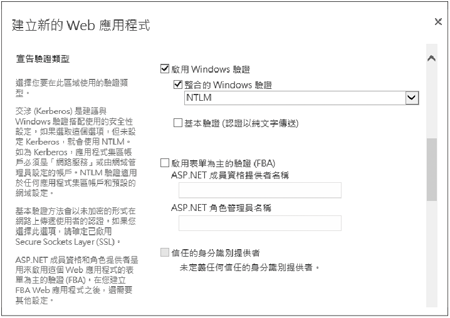 |
| ▲圖31 設定驗證種類。 |
而後在如圖32所示的「登入頁面URL」欄位中,決定是否要結合其他自訂的登入頁面來使用,而「公用URL」欄位內,可以設定SharePoint預設連線的網址,建議此網址內部與外部連線時最好都採用一致性的URL。至於「應用程式集區」部分,則建議使用預設的新應用程式集區。
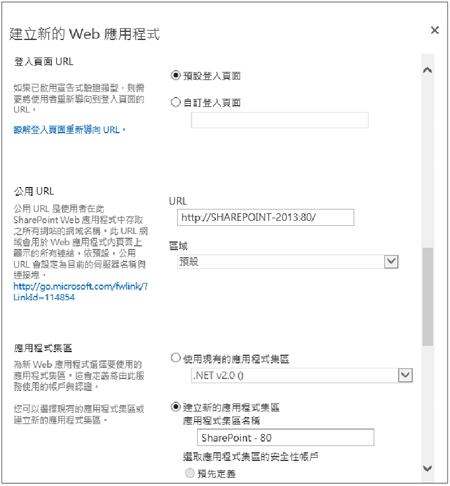 |
| ▲圖32 進行網址設定。 |
「資料庫名稱與驗證」部分,則如圖33所示設定最重要的內容資料庫儲存位置與名稱,預設會連線與SharePoint管理中心設定資料庫一樣的SQL Server執行個體與驗證方式。
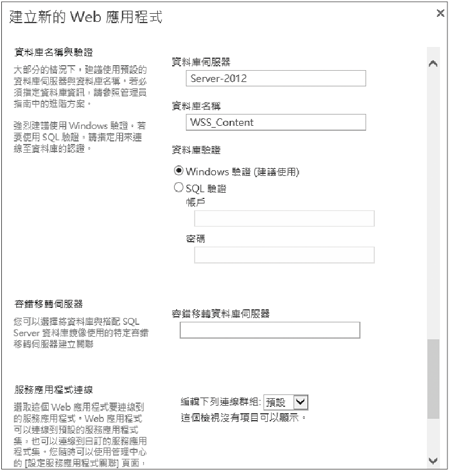 |
| ▲圖33 設定資料庫。 |
至於「容錯移轉伺服器」的使用,主要是搭配SQL Server Database Mirroring功能使用的容錯機制,未來倘若SQL Server有建置這項備援服務,再回來修改這項設定即可。
完成建立企業入口專用的Web應用程式後,再回到SQL Server的管理介面,如圖34所示查看目前系統建立了哪些資料庫,會發現一下子就增加了這麼多個,這些資料庫主要是用來存放不同用途的資料,包含最重要的網站內容資料,以及搜尋服務資料、使用者設定檔資料、安全儲存服務資料、中繼資料等等。
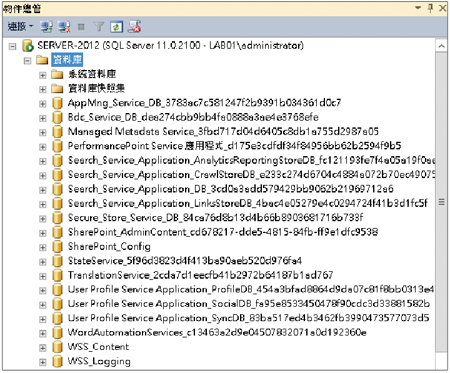 |
| ▲圖34 檢視資料庫。 |
然後,從系統管理工具中開啟「網際網路資訊管理員」介面,如圖35所示,在此可以看到在前面步驟中所建立的SharePoint入口網站應用程式以及SharePoint管理中心網站。
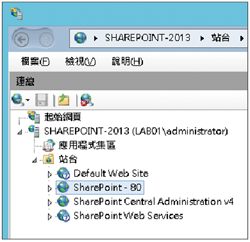 |
| ▲圖35 檢視IIS網站。 |
有了SharePoint入口網站應用程式後,還必須在此網站上建立最上層的網站集合,如此才能夠正式使用網站中的各項功能。如圖36所示,在SharePoint管理中心的「應用程式管理」頁面內點選「建立網站集合」連結。
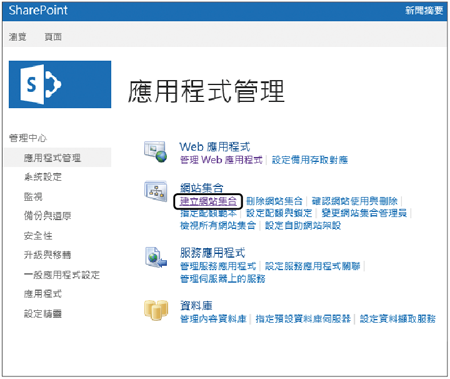 |
| ▲圖36 應用程式管理設定。 |
隨即進入如圖37所示的「建立網站集合」頁面,先指定新網站集合所在的Web應用程式,原則上採預設值即可。
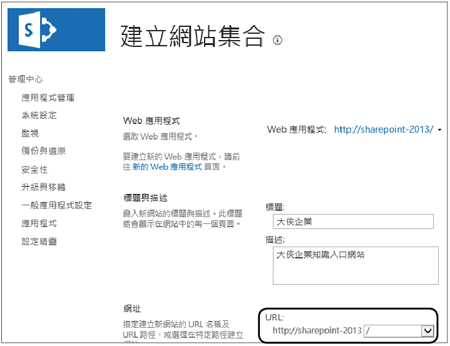 |
| ▲圖37 建立網站集合。 |
接著,分別輸入網站的標題、描述及網址,其中網址的路徑基本上都會選擇最上層的路徑(/),而後續所建立的各小組網站或其他類型的子網站,才會選擇建立在其他路徑之下,例如「/Sites」。